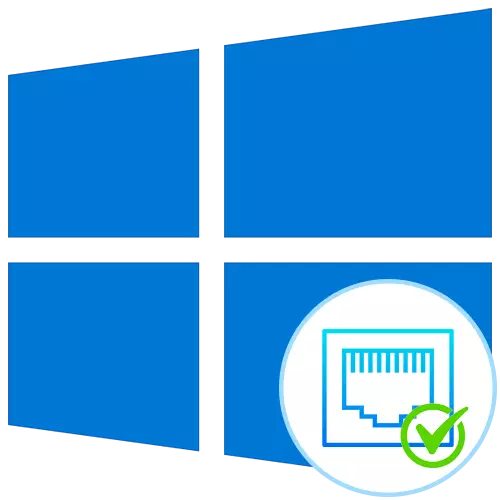
Арга 1: Netstat Ашиглалт
NetStat бол Windows-ийн 10 үйлдлийн систем юм. Нээлттэй портуудын жагсаалтыг багтаасан сүлжээний мэдээллийг харуулахад ашигладаг. Энэ талаар ачээд төрийн, портын хэлбэр, орон нутгийн болон Гадрах хаягийг олж мэдэх болно. Энэ сонголт бол тэргүүлэх чиглэл, учир нь өөр өөр сайт руу шилжихийг шаарддаг бөгөөд нэмэлт програмыг татаж авах, нэмэлт програм хангамжийг татаж авах, доорхи нийтлэлийг татаж, энэ командын зарчмуудыг уншиж, Зөвхөн таны сонирхож буй мэдээллийг харуулахыг санал болгож буй, боломжийн аргументуудыг бас ашиглахыг зөвлөж байна.
Дэлгэрэнгүй унших: Нетстат командыг ашиглан нээлттэй портуудыг үзэх
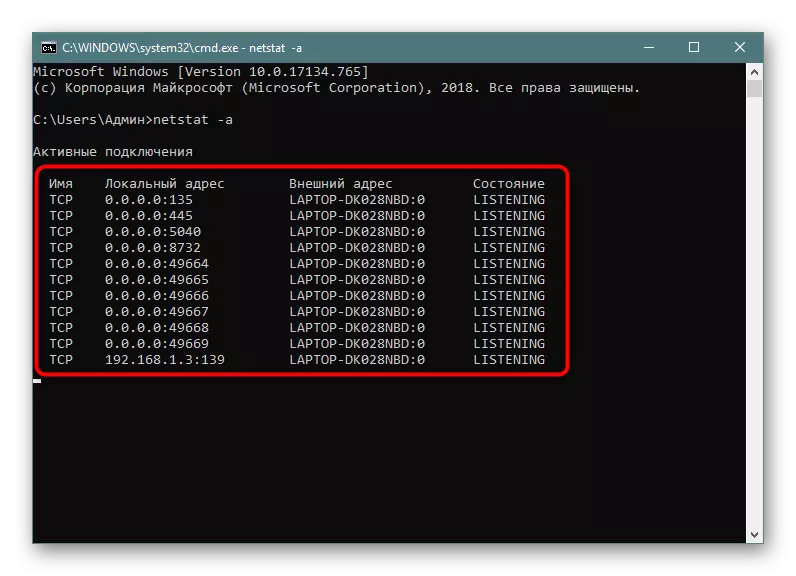
Арга 2: Windows Firewall
Боомтууд орж ирж буй холболтод тодорхой хөтөлбөр, үйлчилгээнд шаардлагатай байдаг тул тэдгээрийг стандарт галт ханагаар заавал хянах хэрэгтэй. Боомтыг нээх ямар нэгэн зөвшөөрөл нь дараахь байдлаар хийгдэж буй даалгаврыг гүйцэтгэхэд ашиглаж болох тохирох жагсаалтад хадгалагдана.
- Галт хана цэсэнд орж, тэндээс очоод оч.
- Зүүн самбараар дамжуулж, "Нарийвчилсан тохиргоонууд" хэсэгт шилжинэ.
- "Ирж буй холболтын дүрэм" директорыг нээнэ үү.
- Холболтыг зөвшөөрөх, зүүн хулганы товчийг хоёр удаа дарна уу.
- "Протокол ба портууд" таб руу шилжих.
- Одоо орон нутгийн боомтыг хялбархан тодорхойлох боломжтой.
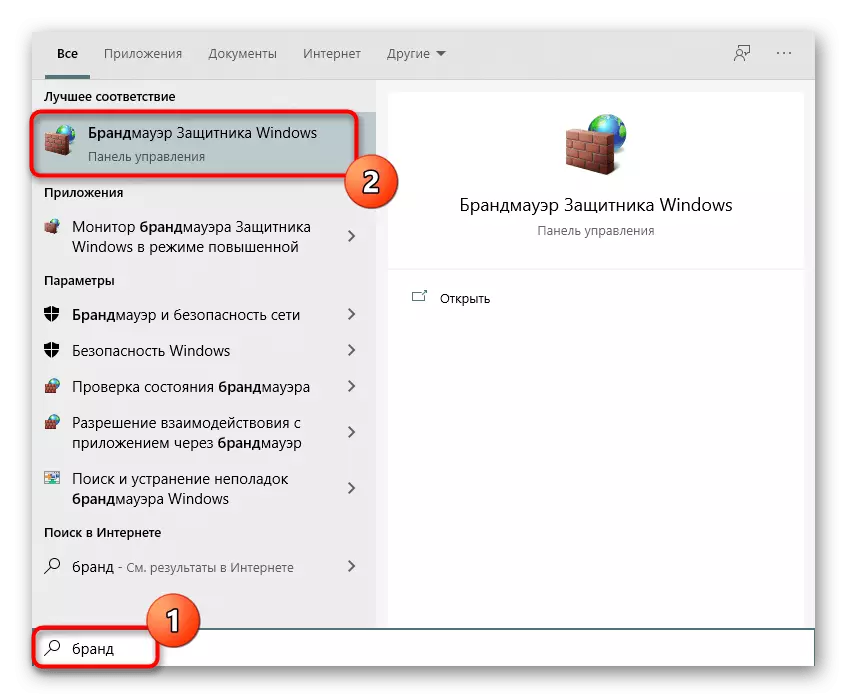
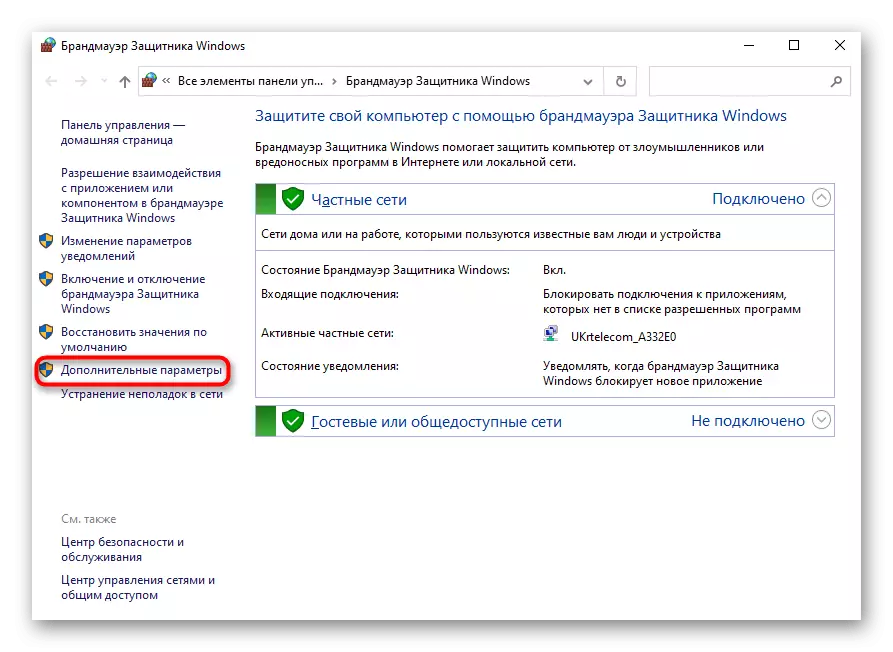
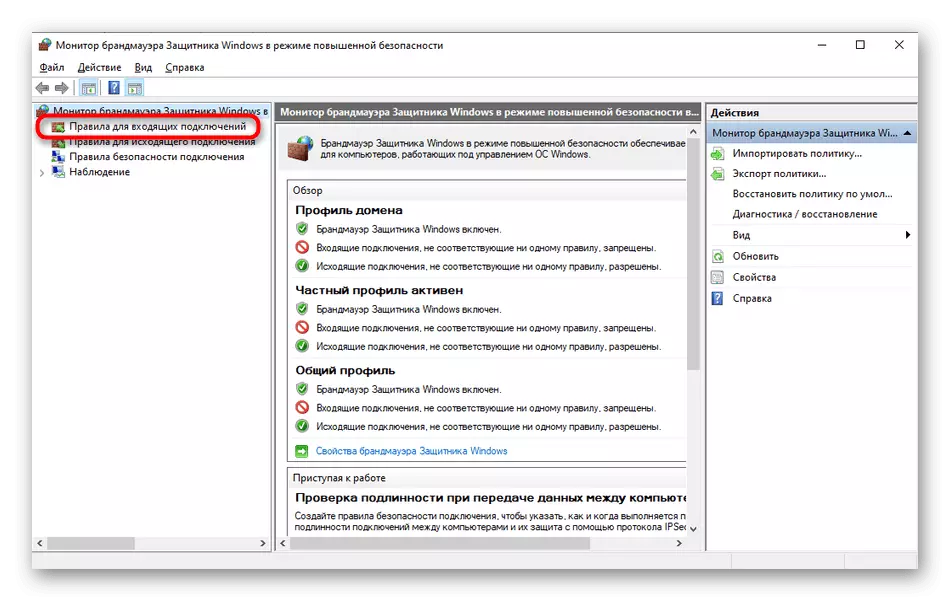
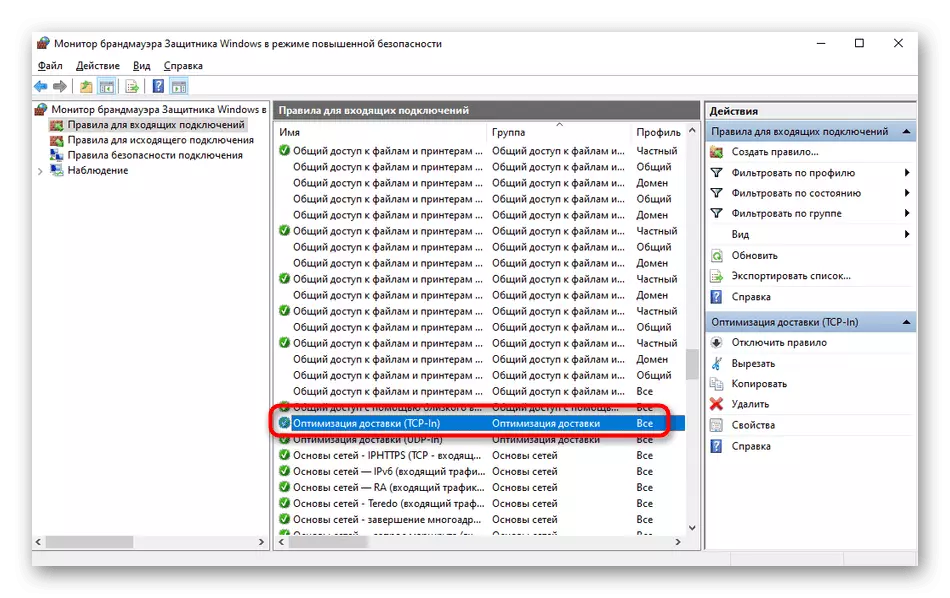
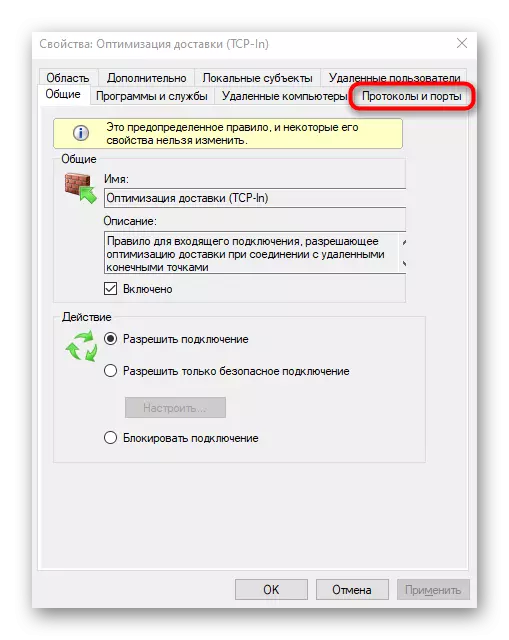
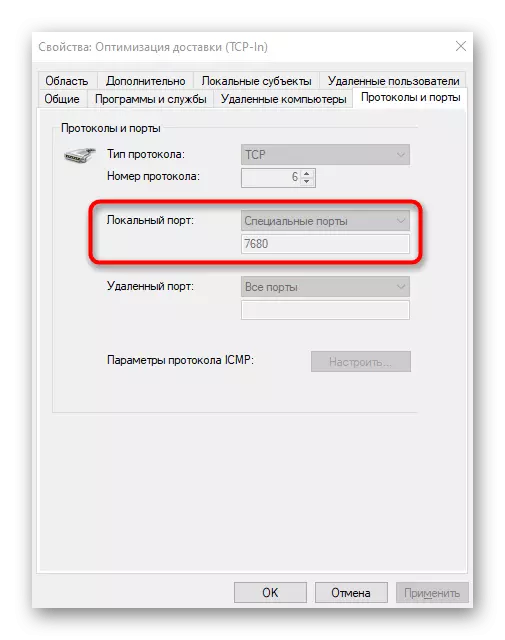
Зарим хөтөлбөр, үйлчилгээ нь санал болгож буй бүх портуудыг ашиглаж болох тул энэ цэсэнд ашиглаж болно. Дараа нь та дараахь аргуудын аль нэгэнд туслах ёстой.
Арга 3: Онлайн үйлчилгээ
Онлайн үйлчилгээ нь нээлттэй портуудыг тодорхойлохыг хүсч байгаа тул олон хэрэглэгч Консолыг ашиглахыг хүсэхгүй байгаа тул нээлтэй портуудыг тодорхойлох маш алдартай сонголт юм. Интернет дээр, портуудын боомтуудыг үнэ төлбөргүй цэнэглэхэд асар олон тооны тохиромжтой сайтууд байдаг бөгөөд тэдгээрийн хамгийн алдартай гурван зүйлийг санал болгож байна.
Дэлгэрэнгүй унших: Онлайн портуудыг сканнердах
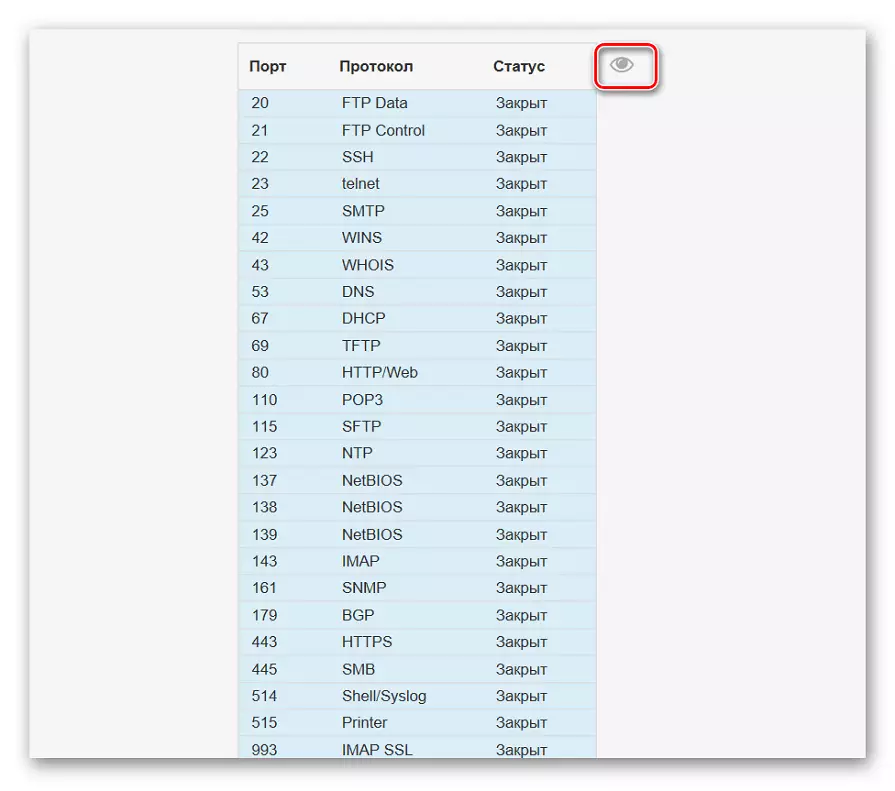
Арга 4: TCPView
TCPView нь Microsoft-ийн ашиглагдсан график интерфэйстэй жижиг програм бөгөөд одоо компанийн албан ёсны вэбсайтад үнэгүй нэвтрэх боломжтой. Үнэндээ энэ нь дээр дурдсан багийн аналог юм, гэхдээ мэдээллийг илүү ойлгомжтой хэлбэрээр харуулав, график интерфейс нь асар том тоймтой байдаг.
Албан ёсны вэбсайтаас tcpView татаж авах
- Дээрх холбоосыг дагаж, албан ёсны сайтаас TCPView татаж аваарай.
- Хөтөл хөтөлбөрт оруулах шаардлагагүй, тийм болохоор тэр даруй архиваас нээлгэж болно.
- TCPView цэсэнд, Идэвхтэй процессуудын жагсаалтыг үзнэ үү, дараа нь орон нутгийн портуудын жагсаалтад анхаарлаа хандуулаарай. Энэ нь Windows 10-д аль хөтөлбөрийг портуудыг ашиглаж байгааг олж мэдэхэд тусална.
- Порт ямар мужийг харахын тулд ширээн дээр баруун тийш шилжинэ. Жишээлбэл, энэ нь сонсож, хүлээх эсвэл огт ашиглахгүй байх.
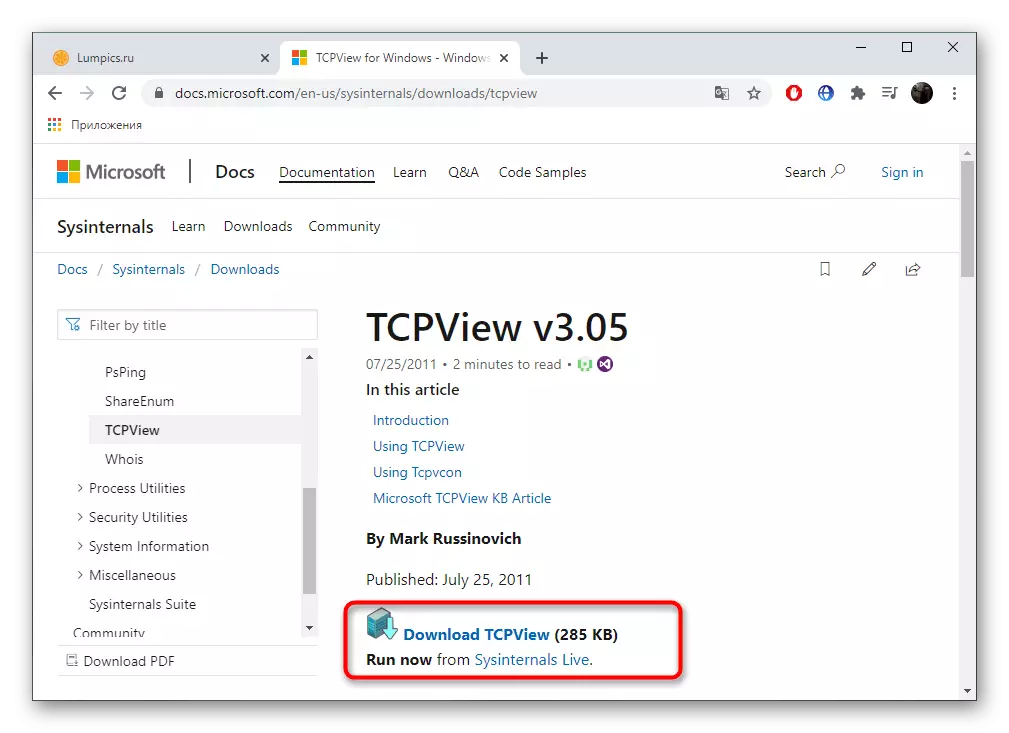

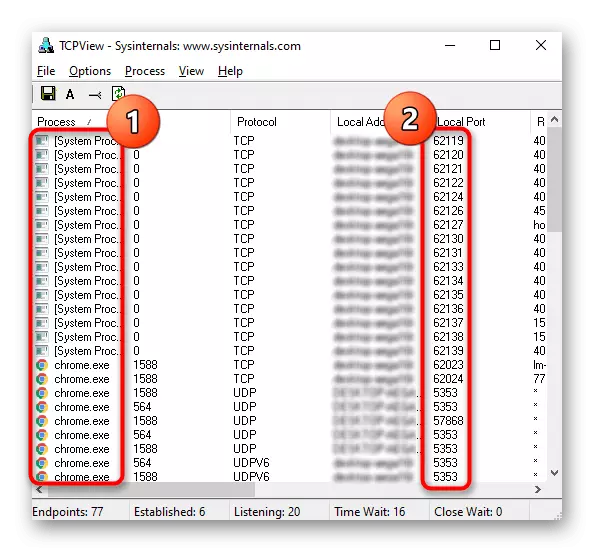
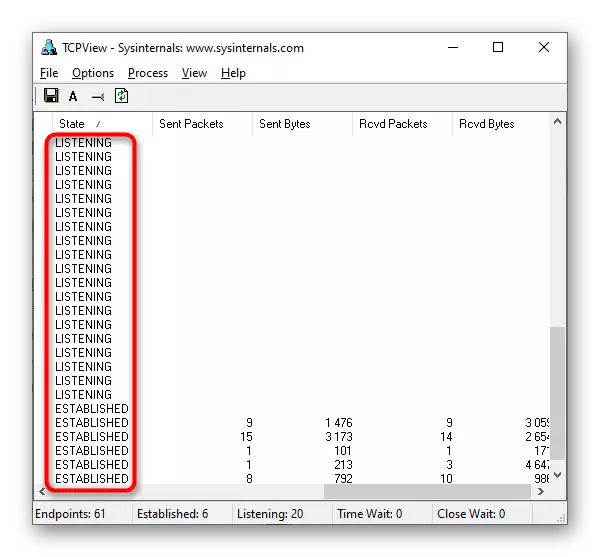
Арга 5: Порткри
Порткри бол Microsoft-аас Microsoft-ийн нэмэлт консол хэрэгсэл бөгөөд энэ нь нээлттэй портуудыг үзэх боломжийг олгодог. Хэрэв Netstat команд болон бусад сонголтууд танд тохирохгүй бол үүнийг ашиглахыг зөвлөж байна, гэхдээ та зөвхөн нэг командыг оруулахын тулд бүрэн нээлттэй портуудын жагсаалтыг оруулах хэрэгтэй.
Албан ёсны сайтаас порткри татаж авах
- Порткри татаж авах нь Microsoft-ийн албан ёсны вэбсайтаас гардаг.
- Татаж дууссаны дараа энэ нь дэлгэцэн дээр харуулсан зааврыг дагаж мөрдөх болно. Хөтөлбөрийг задлах эсвэл зааврыг заавал тодорхойлсон дараах командуудыг уншиж, шинэ командыг уншиж, шинэ байршлыг анхаарч үзээрэй.
- Жишээлбэл, "Эхний" цэсний өмнөөс "Командын мөр" -ийг нээнэ үү, жишээ нь "Эхлүүлэх" цэсээр.
- Порткри суулгах горимын дагуу тийшээ оч. Энэ нь CD командыг + Директор руу бүрэн зам руу оруулна.
- Энэ нь зөвхөн портакриш.exe -local командыг оруулаад, нээлттэй орон нутгийн портуудын жагсаалтыг үзэхийн тулд enter товчийг дарж идэвхжүүлнэ үү.
- Багцын байдал, багана дээр анхаарлаа төвлөрүүлэх замаар доошоо бууна.
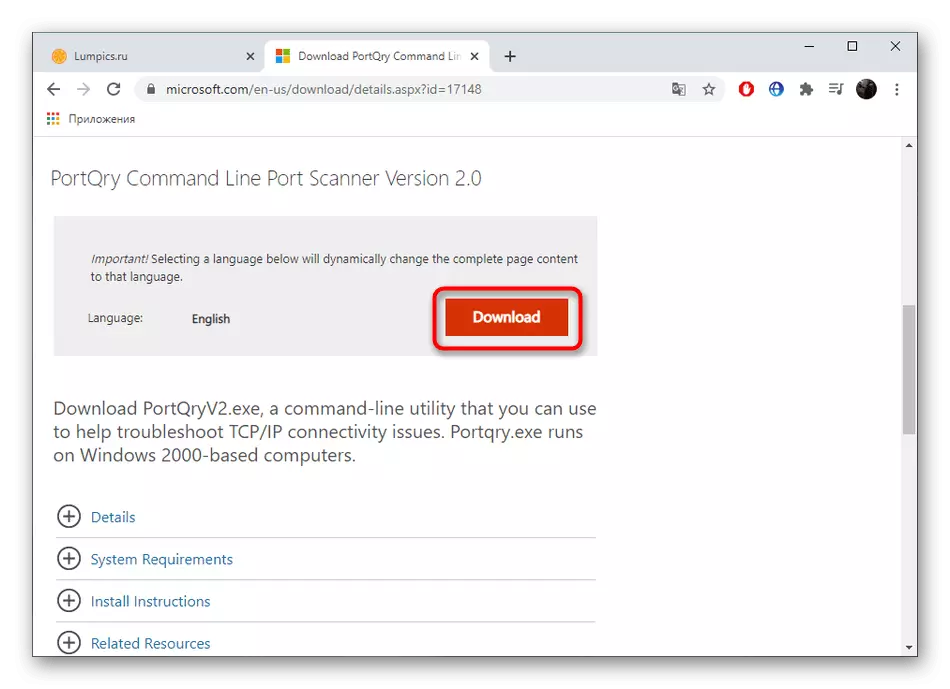
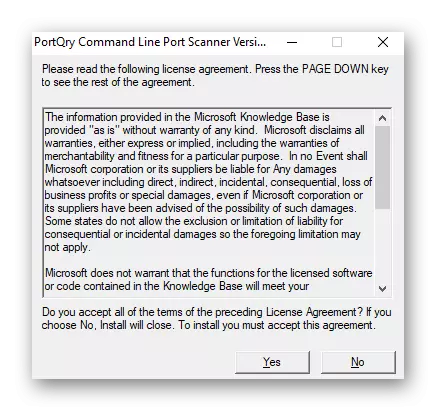
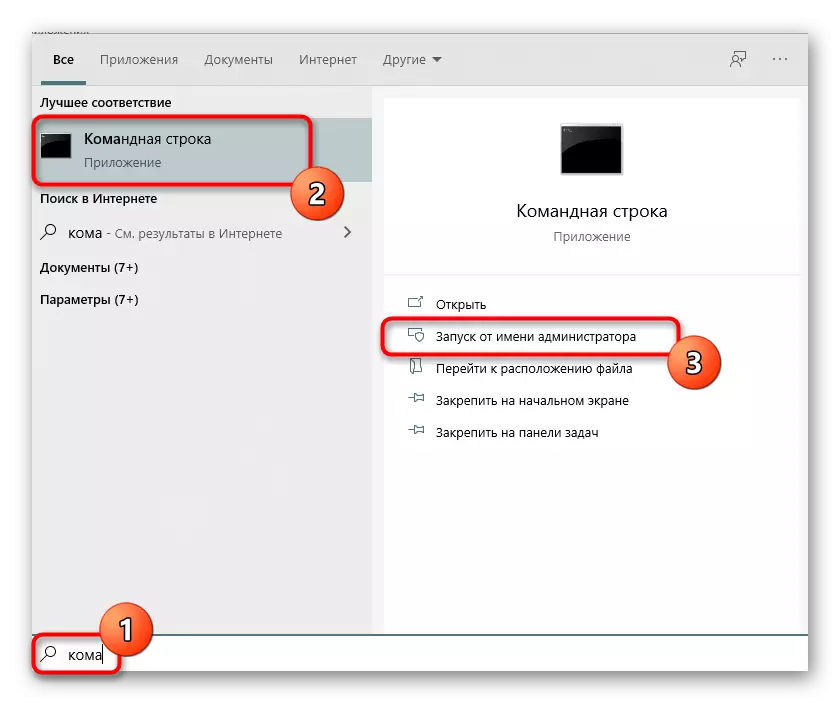
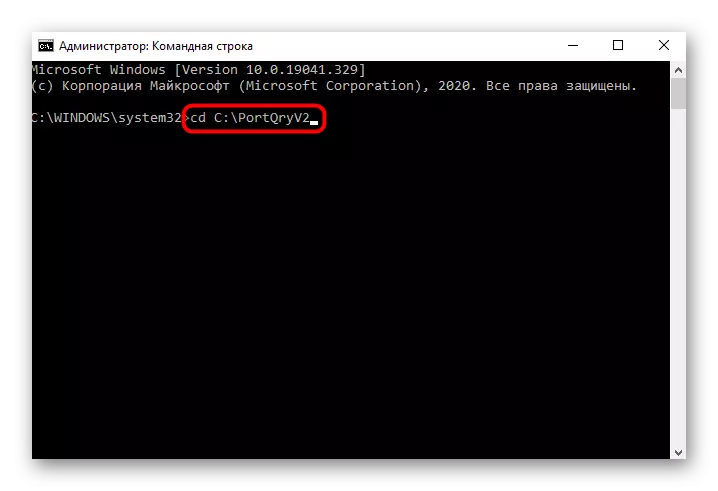
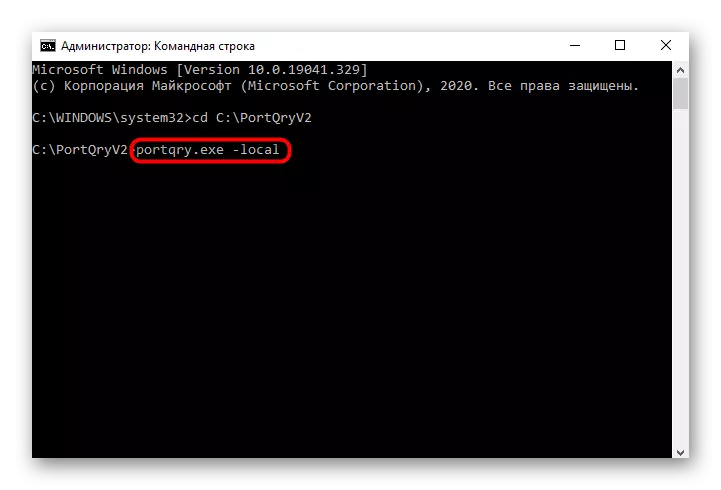
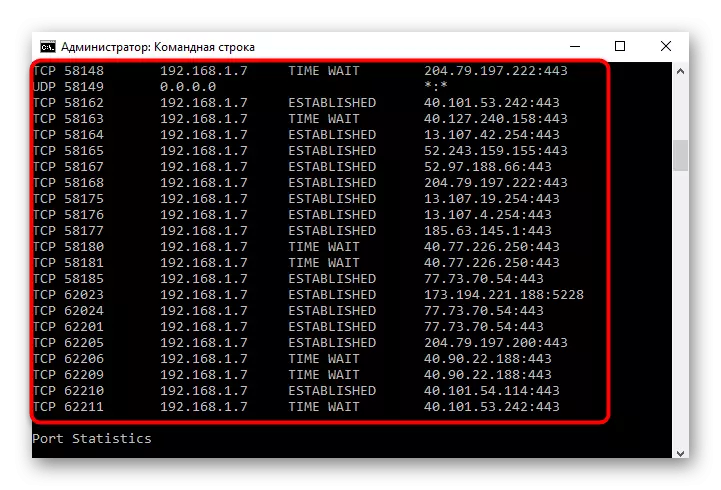
Арга 6: Чиглүүлэгч вэб интерфейс
Windows 10 дахь нээлттэй портуудыг үзэх хамгийн сүүлийн арга бол чиглүүлэгч интернетийн төвд тусдаа цэс рүү шилжүүлэг юм. Гэсэн хэдий ч тэнд зөвхөн гараар нээгдсэн эсвэл анхдагч портуудыг харах боломжтой бөгөөд энэ нь чиглүүлэгчийн тохиргоог харах боломжтой бөгөөд энэ нь чиглүүлэгчийн тохиргоог дагаж мөрдөж байна.
- Дараах нийтлэлээс зааврыг дагаж мөрдөх нь чиглүүлэгчийн вэб интерфэйс дэх зөвшөөрөл.
Дэлгэрэнгүй унших: Дуудлага хийх вэб интерфэйс рүү нэвтрэх
- Цэс дээр "Дамжуулах" хэсэгт оч.
- Тэнд та "Порт өдөөгч" ангиллыг сонирхож байна.
- Нээлттэй портуудын жагсаалтыг үзнэ үү, тэдгээрийн хаяг, байдал, байдал. Сонголт нь зөвхөн нэг товчлуурыг дарж хаах боломжтой.


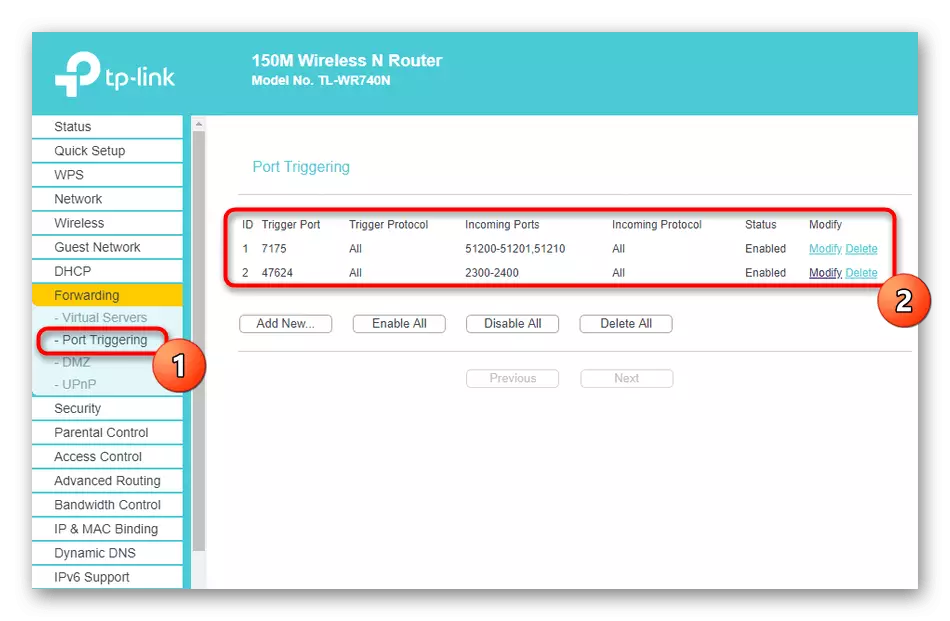
Хэрэв та тодорхой порт нээх шаардлагатай бол энэ нь хаалттай болж хувирсан тохиолдолд та ямар нэг шалтгаанаар гарч ирэв, та тодорхой алгоритмыг хийх хэрэгтэй болно. Энэ даалгаврыг даван туулах хамгийн хялбар арга, лавлах гарын авлага руу наалдана.
Цааш унших:
Windows 10 галт хана дахь портуудыг нээнэ үү
Чиглүүлэгч дээр порт нээх
